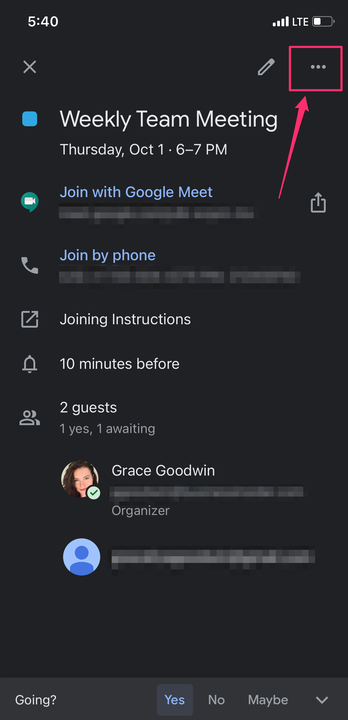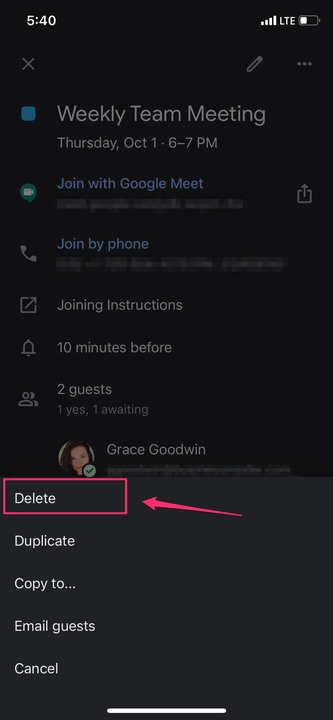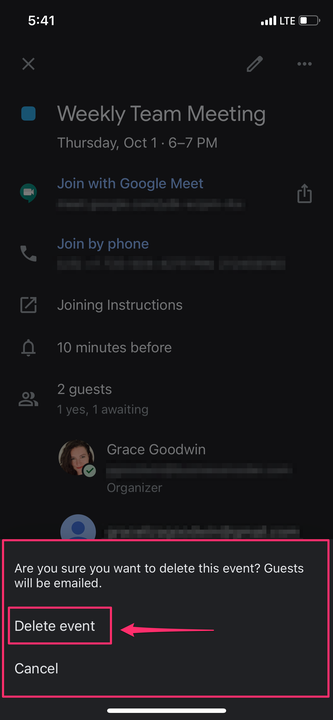So stornieren Sie ein Meeting in Google Kalender auf dem Desktop oder Mobilgerät
- Sie können ein Meeting, das Sie in Google Kalender erstellt haben, sowohl auf der Desktop-Site als auch in der mobilen App stornieren.
- Sie können wählen, ob Sie die Teilnehmer über die Absage eines Meetings benachrichtigen möchten, wenn Sie das Meeting auf der Desktop-Website stornieren, aber wenn Sie das Meeting über die mobile App stornieren, werden die Teilnehmer automatisch über die Änderung benachrichtigt.
Google Kalender ist wohl eine der besten Kalender-Apps, die es heute gibt. Ein Teil seines Charmes liegt in seiner Einfachheit und Zugänglichkeit für den täglichen Gebrauch. Mit Google Kalender ist es einfach, Meetings festzulegen, neu zu planen und sogar abzusagen. Lesen Sie weiter für eine kurze Anleitung zum Stornieren einer Besprechung, die Sie in Google Kalender angesetzt haben.
So stornieren Sie ein Meeting in Google Kalender auf dem Desktop
1. Melden Sie sich bei Ihrem Google-Konto an und gehen Sie zum Google-Kalender.
2. Klicken Sie auf das Meeting, das Sie stornieren möchten.
3. Klicken Sie im angezeigten Popup-Fenster auf das Papierkorbsymbol.
Klicken Sie auf das Mülleimer-Symbol.
4. Wenn Sie die Besprechungsteilnehmer über die Absage informieren möchten, klicken Sie im angezeigten Popup-Fenster auf „Senden”. Wenn Sie niemanden benachrichtigen möchten, klicken Sie auf „Nicht senden”. Sie haben auch die Möglichkeit, eine kurze Notiz zu schreiben, in der Sie die Umstände der Stornierung erläutern.
Wählen Sie aus, ob Sie die Teilnehmer benachrichtigen möchten oder nicht.
So stornieren Sie ein Meeting in Google Kalender auf Mobilgeräten
1. Öffnen Sie die Google Kalender-App auf Ihrem Mobilgerät.
2. Tippen Sie auf das Meeting, das Sie stornieren möchten.
3. Tippen Sie auf das Dreipunktmenü in der oberen rechten Ecke des Besprechungsfensters.
Tippen Sie auf das Drei-Punkte-Symbol.
4. Tippen Sie im Popup-Menü auf „Löschen”.
Tippen Sie auf „Löschen”.
5. Tippen Sie auf „Ereignis löschen”. Alle Gäste werden automatisch per E-Mail über die Stornierung informiert.
Tippen Sie auf „Ereignis löschen”, um den Vorgang abzuschließen.